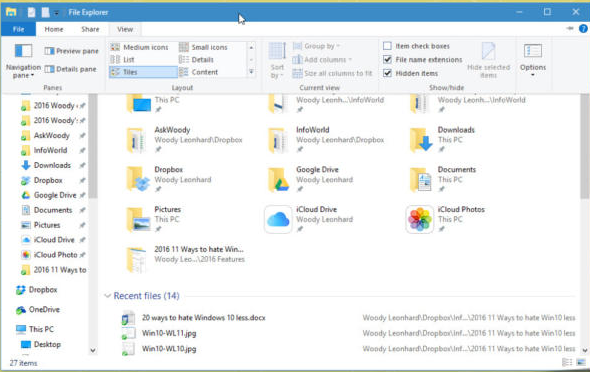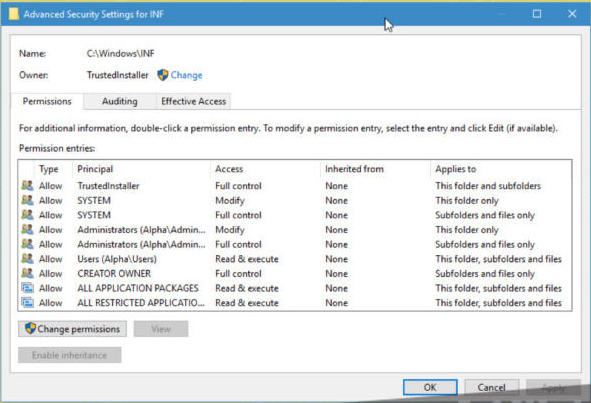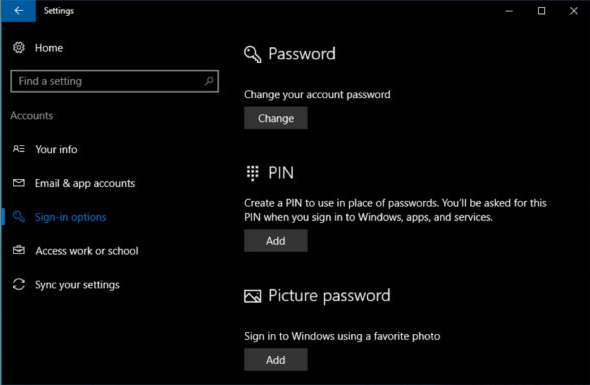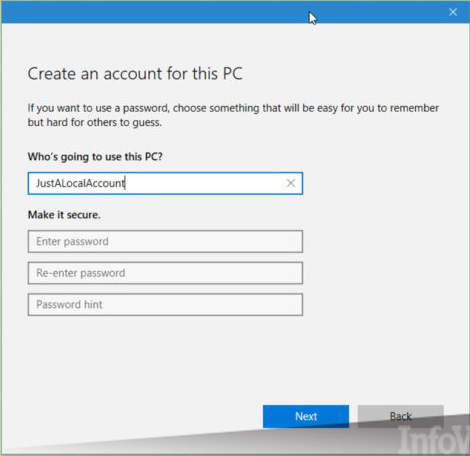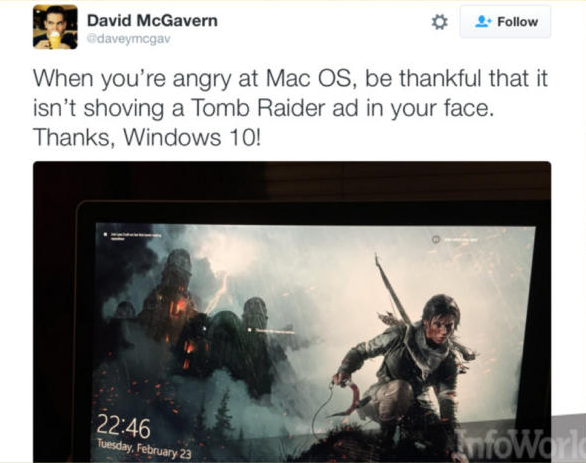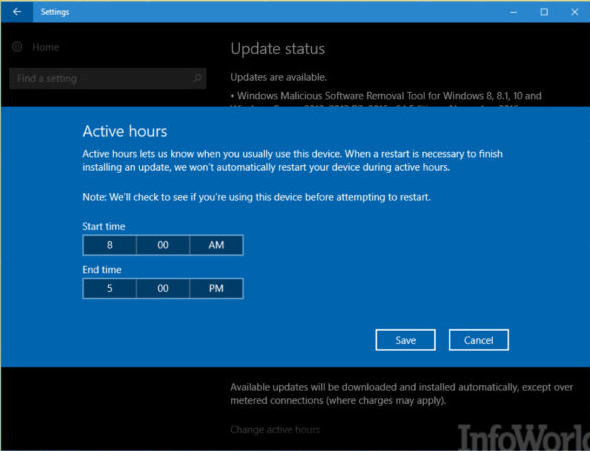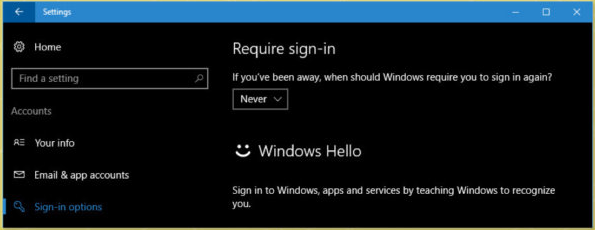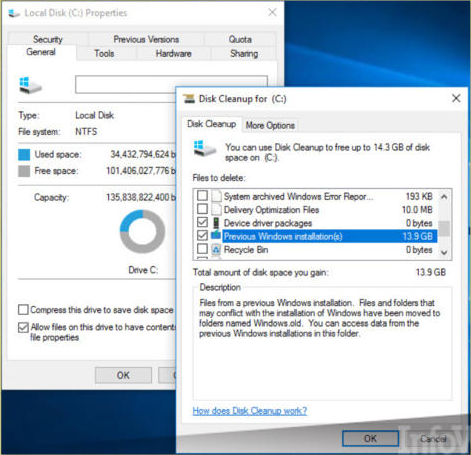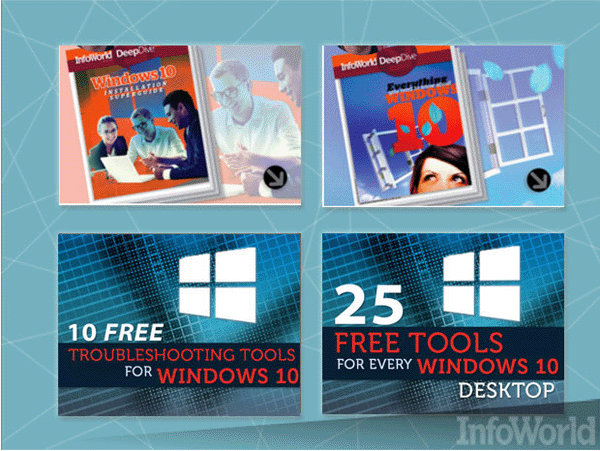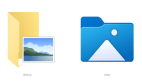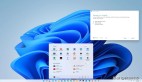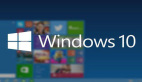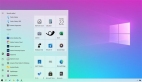20招絕學幫你對Windows 10中那些討厭的功能進行極致優化(下)
譯文相關推薦:20招絕學幫你對Windows 10中那些討厭的功能進行***優化(上)
【51CTO.com快譯】讓Windows 10按您的方式工作
無論你是誰以及無論你站在當前針對Windows 10問題激烈討論的哪一邊,我敢打賭,你總會喜歡你的新操作系統的某些功能,還有其他一些方面,你可能希望它們更好一些,或者保持原來的狀況,或者干脆去掉。
在本文中,我將向你介紹Windows 10中最令我厭煩的那些功能,使你快速了解如何作出***設置......,或至少更合適一些。當然,您的意見會有所不同;所以,如果你有其他的建議(和相應的解決方案)的話,請把您的看法發布到AskWoody.com網站評論部分。
你會看到,本文中我并不會具體談論虛擬桌面、微軟Edge瀏覽器、Windows應用商店或任何內置的應用程序。這是因為絕大多數用戶從來沒有使用多桌面功能,不關心Edge瀏覽器,甚至把Windows應用商店看作一種煩惱,而且很久以前就找到了某些內置應用程序的替代品。如果你是這樣的用戶,建議您繼續閱讀本文。
11.控制您的打印機
如果你發現Windows不斷切換您的默認打印機,這無疑“動了您的奶酪”。
這里有一個簡單的解決方案︰
第1步:單擊“Start > Settings > Devices”。然后從左邊選擇“Printers & scanners”。
第2步:從右邊向下滾動鼠標,然后在“Let Windows manage my default printer”選項處移動滑塊到“Off”即可。(我不知道為什么默認是打開狀態)。
12.定制文件資源管理器
我喜歡文件資源管理器和它的快速訪問列表。我希望它讓我打開相應的標簽頁并通過輕輕的點擊一下實現在各種位置切換。為此,你需要修改一下有關設置才行。
您可以在快速訪問列表中一次性更改文件夾。使用鼠標右鍵單擊“固定”文件夾并選擇“Pin to Quick Access”。接下來,你可以通過拖放它們來重新安排它們的位置。然后,再用鼠標右鍵單擊“松開”這些文件夾并選擇“Unpin from Quick Access”。這可能不會立刻起作用,但是,將文件夾添加到快速訪問列表是很容易的——只是將它們拖到左邊即可。通過鼠標右擊移除它們并選擇“Unpin from Quick Access”。
最重要的是,你需要使文件資源管理器中顯示文件擴展名——.docx、.jpg等等。這樣做是很容易的︰
第1步:在任務欄中單擊文件資源管理器圖標。
第2步:在頂部單擊“View”,參見上面的截圖。
第3步:從功能區的右側,勾選“File name extensions”旁邊的復選框,并勾選“Hidden items”旁邊的復選框。
就是這樣。Windows——和其他一些程序——將開始顯示你的文件擴展名。
附加提示︰如果你希望文件管理器在你的PC上像以前一樣打開,而不是通過快速訪問操作,你可以單擊“File”,然后選擇“Options”。然后,在“General”選項卡中,把值從“Quick Access”中的“Open File Explorer”更改為“This PC”即可。
13.控制文件與文件夾
有時Windows嚴格地控制住某些文件或文件夾,不讓你動。即使你用管理員賬戶登錄,你也不能對一些頑固的文件系統部分進行更改。
這里有一個解決方案︰您需要一定的控制權限。不要隨意設置——太多放松管制會導致任性的程序會接管你的機器。不過,如果你需要獲取和更改它,倒也有一個簡單的辦法,是這樣的:
第1步:啟動文件資源管理器。然后,導航到你想要控制的文件夾或文件下并右擊它且選擇“Properties”。
第2步:在屬性對話框中的安全選項卡上靠近底部的高級按鈕。
第3步:在“Advanced Security Settings”頁(見上面截圖),在所有者(Owner)的名稱旁邊選擇“Change”。
第4步:單擊“Advanced”按鈕,彈出一個命名為“Select User”或者“Group”的對話框。
第5步:單擊“Find Now”,您的用戶名稱應會出現,單擊它即可。
第6步:單擊“OK”,然后單擊“Apply”。你會回到“Advanced Security Settings”框中,但你的名字應該出現在頂部。
第7步:單擊“OK”,便大功告成了。
到這個時候,你應該能夠操作任何你想操作的文件夾或文件了。
14.簡化登錄操作
另一個可能節省你很多時間的問題是︰Windows 10秋季更新版本中在登錄例程中添加了很多類似于“Windows Hello”這樣的選項。如果你有一個花哨的支持Hello功能的攝像頭或指紋識別器,無論如何你應該試一試。但是,即使您的硬件不具備這樣的支持功能,你也可以使用一個簡單的數字PIN碼進行登錄,或轉換為圖片形式的登錄。但是這兩種方法都優于鍵入密碼的登錄。最終,我覺得使用數字PIN碼進行登錄更為方便。
為了設置一個PIN號,你需要遵循如下步驟操作:
第1步:點擊命令“Start > Settings > Accounts”。
第2步:在左邊選擇“Sign-in options”。然后在PIN下面,單擊標記有加號的框。(如果你已經有一個PIN號,你可以選擇更改或移除當前的PIN)。
第3步:Windows將驗證您知道您的當前密碼,然后提示您輸入四到六位的PIN。
一個小小的警告是︰如果你正在使用周年更新版1607,并且連接到一個域,那么你沒有選項來設置PIN。Ash de Zylva在其TechNet博客上詳細描述了這個問題并提出如何修復此問題。
15.切換到本地帳戶
從微軟賬戶切換到本地帳戶有無數的理由,這包括故障排除、隱私保護及在若干服務中控制登錄等等。如果你使用微軟帳戶登錄到Windows,Windows將跟蹤你的所有操作,這包括您登錄到微軟的如OneDrive這樣的應用程序,基于您的操作歷史記錄修改Cortana等等。
微軟不想讓您使用本地帳戶,于是它使實現這一目的變得非常困難。下面向你展示如何設置一個新的具有管理員權限的本地帳戶︰
第1步:單擊命令“Start>Settings>Accounts.”,并從左邊選擇“Family&otherpeople”。
第2步:從底部選擇鄰近選項“Add someone else to this PC”的加號。
第3步:當Windows 詢問電子郵件或電話時,不要聽它的,只管單擊鏈接“I don’t have this person’s sign-in information”。
第4步:第二個障礙是下一個對話框,其中在對話框底部提到“Let’s create your account”,你只需單擊鏈接“Add a user without a Microsoft account”。
第5步:你最終會看到如前面屏幕截圖中所示的“Create an account for this PC”對話框。把它填寫一下,如果你喜歡的話,輸入一個密碼,并單擊下一步。
之后,你會被導航到“Family & other people”屏幕,您的新帳戶顯示在頁面的底部。
第6步:單擊該新的帳戶,然后單擊“Change account type”。在由此產生的下拉框中,選擇“Administrator”,并單擊“OK”。
從這以后,你就可以使用一個新的具有管理員權限的本地帳戶登錄系統了。
16.減少廣告數量
Windows 10廣告有許多形式,而且更加令人討厭。不要介意磁磚塊處的Candy Crush Soda和開始屏幕上的FarmVille 2。這里,我想談論的是鎖定屏幕上的廣告,開始菜單中的廣告和小烤箱廣告勸告您免費試用Office 365或使用微軟的俏皮的新一代Edge瀏覽器。
在周年更新版本1607之前廣告已經很糟糕,如今變得更加令人討厭(http://www.infoworld.com/article/3101947/microsoft-windows/more-forced-advertising-creeps-into-windows-10-pro.html)。新的Windows 10的beta版本已鎖定了屏幕片段,顯示諸如“Don’t forget to pack a Groove Music Pass”和“Tour the world with Microsoft Groove”這樣的廣告內容。
甚至Windows 10專業版本的用戶,他們在過去已經能夠控制一些廣告,在周年更新版本中也喪失這種能力(https://technet.microsoft.com/en-us/itpro/windows/manage/manage-tips-and-suggestions)。
Windows中心的Mauro Huculak提供了***的廣告設置列表(http://www.windowscentral.com/how-remove-advertising-windows-10),其實你可以關閉或至少修改一下這個列表。建議你聽從他的勸告,但要知道微軟會推出越來越多的來自于不同方向的廣告——隨著Windows 10不斷往前推進,這種廣告估計更多。
一個示例:ZDNet網絡的Mary Jo Foley捕獲到一個新的烤面包機廣告(http://www.zdnet.com/article/how-to-turn-off-microsofts-newest-office-365-pop-up-ads/#ftag=RSSbaffb68),此廣告面向那些本地沒有安裝Office 2016應用程序的Office 365用戶。是的,如今的廣告攻勢已變得如此微妙而復雜了。
17.安排重新啟動
在Windows 10周年更新版本中有一個新功能,即活動小時(Active hours)功能,它可以告訴Windows不要在每一天的某個特定的12小時范圍內安裝更新。
我見過許多人報告說,他們的機器中即使在活動時間內被強制執行更新,但這些報告似乎都反映了這方面特征中的一些錯誤。非常期望這些問題或早或晚被解決,然后通過某種強制性累積更新發行。
下面介紹如何在您的版本1607系統上設置活動小時︰
第1步:單擊菜單開始>設置>更新及安全。然后從左邊選擇“Windows Update”。
第2步:從右側單擊鏈接“Change active hours”。你會看到如截圖中一樣的活動小時框。
第3步:根據你的要求調整開始時間和結束時間,但請注意︰
- Start-to-End時間必須界于1和12小時之間;
- 同樣的活動小時應用于一周中的每一天。
第4步:單擊命令“Save”并退出應用程序設置狀態。
在“Change active hours link”選項下還有另一個“Restart”鏈接選項。正是在這里你可以設置特定的、一次性重新啟動。
18.跳過登錄對話框
作為頭發斑白的Windows老頑固,我不喜歡登錄,除非絕對必要。如果我的機器想去休眠,我就會喚醒它,我覺得我們可以跳過這道手續并讓Windows回到它的原始狀態。
這就是為什么我總是把我的絕大多數機器設置成從睡眠醒來時跳過登錄界面的原因。當然,我不會把我要帶到野外使用的一臺機器作這樣的設置。但是,我的絕大多數機器安全地留在我的辦公室中,而它們不需要必須“戴上鐐銬”。下面介紹如何跳過密碼登錄界面:
第1步:單擊菜單開始>設置>帳戶。然后,從左側選擇“Sign-in options”。
第2步:在頂部,在命令“Require sign-in”下面(見截圖)選擇下拉框中的選項“Never”。
問題就是這樣簡單。
19.清除老式的Windows安裝文件
當您從一個版本的Windows 10遷移到另一個版本時,Windows會隱藏早期版本的Windows副本,以便您可以回滾到這個原始版本。該副本會占用大量的磁盤空間。相應數據存儲在一個名為Windows.old的文件夾中。很難刪除文件夾Windows.old,除非你明白其中的訣竅。
如果有任何機會,你會想要回滾到以前版本的Windows,千萬不要想著刪除Windows.old。但如果你滿意你的新版本而且的確需要磁盤空間,您不必等待Windows自動刪除它,這種情況發生在你安裝新系統的10天之內(至少在當前版本中是這樣的情況)。
下面介紹如何去掉文件夾Windows.old,從而節省出更多的磁盤空間:
第1步:在任務欄中,單擊文件資源管理器(File Explorer)圖標。
第2步:從資源管理器左邊導航到您的主硬盤。這幾乎總是C盤。(在PC機器上你通常都可以找到它。)
第3步:在你的主硬盤上右鍵單擊并選擇快捷菜單中的命令“Properties”,然后單擊“Disk Cleanup”按鈕。
第4步:在磁盤清理對話框中,單擊“Clean up system files”按鈕。掃描可能需要一段時間,但***你會看到像在截圖中的一個磁盤清理對話框。
第5步:觀察一下以前Windows安裝的入口,如果有的話。如果您最近剛剛升級過,這個地方可能有大量無用的數據文件。
第6步:如果你確定你不想回滾到舊版本的Windows,請勾選標記有“Previous Windows installation(s)”的復選框并單擊“OK”命令。
第7步:你將得到兩條警告信息。你只需要單擊“Delete Files”,然后在第二個警告中選擇“Yes”即可。
嗖的一聲,文件夾Windows.old消失了。
20.擺脫自動運行泥沼
無論你如何努力嘗試回避泥沼,Windows都會在你每次啟動它自動運行某些程序。這些程序需要很長的時間來啟動,然后這些程序執行一些你并不想做的系統任務。
如果你按下組合鍵Ctrl+Alt+Del啟動任務管理器,你會注意到在選項卡【Startup】中會列出你的系統中的啟動應用程序,它們相應的幫助程序以及一些使用眾所周知的技巧每次在Windows啟動時運行的問題程序。不幸的是,真正的破壞性程序經常想方設法把自己藏匿起來,所以它們通常不出現在此列表中。
微軟發布了一款稱為Autoruns(https://technet.microsoft.com/en-us/sysinternals/bb963902.aspx)的免費程序,此程序能夠分析出Windows系統中的幾乎每一個細節,其中包括搜索出自動運行的程序——甚至包括Windows自身的自動運行程序。它是一個由Sysinternals團隊良好維護的產品。為了啟動Autoruns程序,你需要先下載它,然后運行Autoruns.exe或Autoruns64.exe——無需任何安裝操作。
Autoruns程序能夠列出大量的自啟動程序。一些自啟動程序看起來出現在Windows系統的最不起眼的角落里。上面的屏幕快照中列出了每個以啟動順序排列的自啟動程序。
Autoruns工具提供了許多選項。你可以從微軟的性能團隊咨詢博客(https://blogs.technet.microsoft.com/askperf/2009/02/10/whos-that-hiding-in-my-windows/)處得到有關信息描述。我最常用的選項是它能夠隱藏所有自啟動微軟程序的能力。這很容易操作。你只需要選擇【Options】菜單下的子菜單命令【Filter Options】,然后勾選“Hide Microsoft Entries”復選框。之后,剩下的是一個干凈的由Windows自動啟動的外部程序(非微軟開發的)列表。
Autoruns工具可以暫停一個自啟動程序。如果你看到一個你想阻止的程序,那么你只需要取消勾選程序左側的復選框并重新啟動Windows即可。如果你殺死了一個自啟動程序,并使您的計算機不能正常運行,那么你只需要再次運行Autoruns,并再次勾選程序左側的復選框即可。非常容易操作!
哪些程序有必要殺死它們呢?一般來說,任何提供你不想要的服務的那些程序都可以——雖然我不建議殺死來自微軟的任何進程。某些破壞性程序會使用各種各樣的名字,而且還不時地更改。你可以搜索一下蘋果公司的更新檢查程序,任何您不再需要或想要的實用程序,也許還包括你不再使用的云數據服務的同步例程,等等。我見過已經終止的防病毒程序的遺留物,游戲程序助理工具,早已為人們所遺忘的消息系統的通信工具,以及更多的其他程序。
更多的Windows 10相關資源參考:
- Windows 10安裝與排障超級指南(http://www.infoworld.com/resources/111525/microsoft-windows/windows-10-installation-superguide#tk.more_slideshows);
- 對于Windows 10你應了解的一切(http://www.infoworld.com/resources/77753/microsoft-windows/everything-you-need-to-know-about-windows-10#tk.more_slideshows);
- 10大免費Windows 10排障工具(http://www.infoworld.com/article/3112319/microsoft-windows/top-10-free-troubleshooting-tools-for-windows-10.html#tk.more_slideshows);
- 25個免費Windows 10工具(http://www.infoworld.com/article/3112319/microsoft-windows/top-10-free-troubleshooting-tools-for-windows-10.html#tk.more_slideshows);
- Windows 10更新版的20個重要修復補丁(http://www.infoworld.com/article/3066815/microsoft-windows/20-fixes-for-a-windows-10-update-meltdown.html#tk.more_slideshows);
- PowerShell高戶用戶指南(http://www.infoworld.com/article/3126427/microsoft-windows/go-pro-the-power-users-guide-to-powershell.html#tk.more_slideshows)。
原文標題:20 ways to hate Windows 10 less,作者:Woody Leonhard
【51CTO譯稿,合作站點轉載請注明原文譯者和出處為51CTO.com】